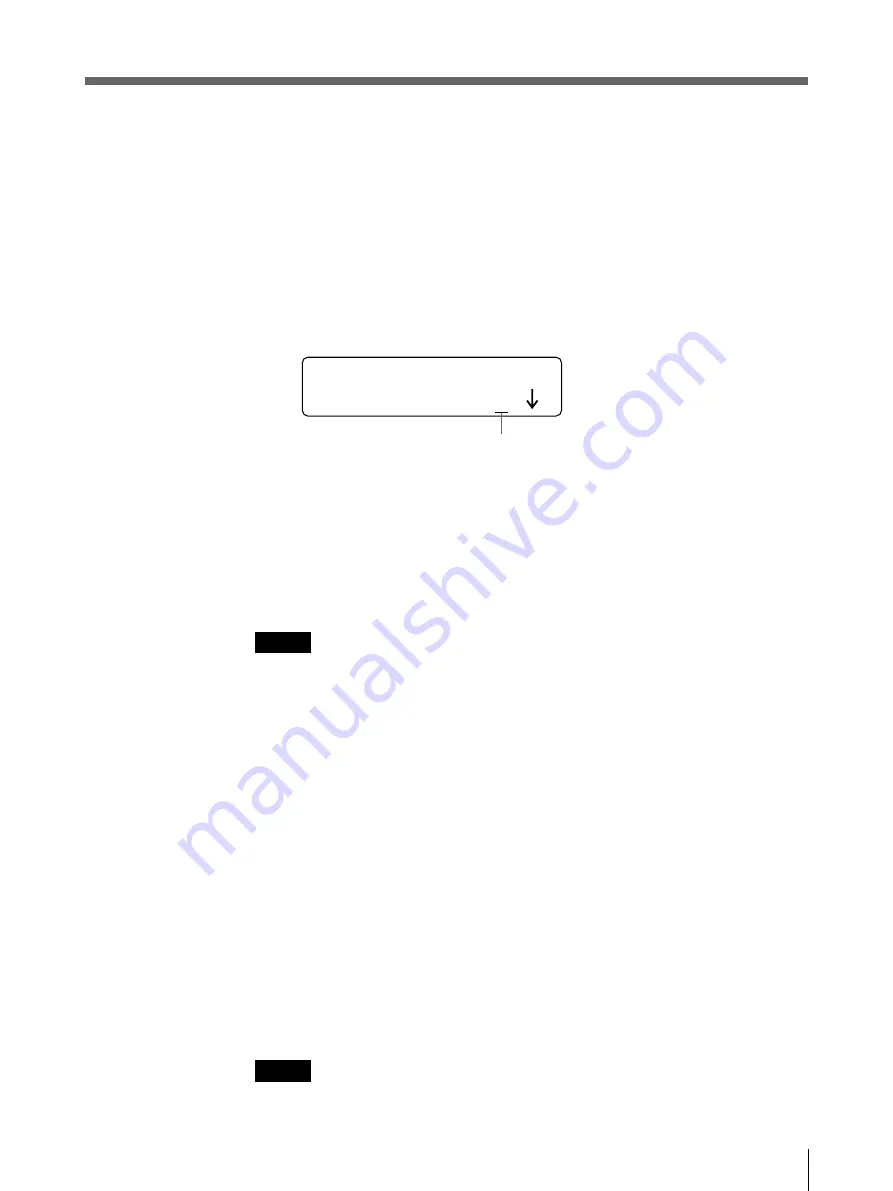
17
操作
2
プリントしたい画像が映っているときに、CAPTUREボタンを押します。
手順 1 でカーソルがあった箇所に画像は取り込まれます。
画像が取り込まれるとカーソルは次の箇所に移動します。
3
手順 2を繰り返して残りの画像を記憶します。
画像を記憶し直すには
例:3 つめの画像を記憶し直します。
1
SKIPボタンで、アンダーラインを3 つめの位置に移動させます。
2
プリントしたい画像が映っているときに、CAPTUREボタンを押します。
前に記憶されていた画像に変わって新しい画像が取り込まれます。
4
COPYボタンを押します。
メモリー内に取り込まれた画像全部が 1 ページにプリントされます。
ご注意
•
オートカットモードのときは、プリント終了後、カットされたプリント紙は取り除いてください。カットされ
た用紙で排紙口をふさいで紙づまりを起こす場合があります。
•
マルチピクチャーモードのときには、PRINTボタンは使用できません。
取り込んだ画像を自動的にプリントするには
PRINTERメニューの AUTO PRINT サブメニューをONに設定すると、画像が全てメモリーに取り
込まれた時点で、COPYボタンを押さなくても自動的にプリントします。
(36 ページ)
同じプリント画を続けて作成するには
同じプリント画を続けて 10 枚までプリントできます。
PRINTERメニューの PRINT QTY サブメニューで枚数を指定します。
(32 ページ)
同じ画像をもう一度プリントするには
同じ画像をもう一度プリントするには、COPYボタンを押します。PRINT QTY サブメニューで指定し
た枚数だけ連続してプリントされます。
プリントを中断するには
プリント中にFEED、OPEN/CLOSE、CUTボタンのいずれかを押します。プリント動作は止まります。
ご注意
電源を入れた直後など、プリンターに画像が取り込まれていない状態で COPYボタンを押すと、ア
ラームブザーが鳴り、コピーできません。
アンダーラインをこの
位置に移動させる。
T Y P E 2
1 2
Q 1
S T D 6
3 4
Содержание UP-980
Страница 204: ...Sony Corporation Printed in Japan ...






























